
Neste artigo vamos mostrar como você deve configurar seu dispositivo Apple com iOS para sincronismo com sua conta de Email Premium.
Lembre que o sincronismo com dispositivo móvel é um opcional do Email Premium, chamado Mobile Sync. Se você deseja este serviço e não selecionou este opcional para a sua conta quando fez sua inscrição, por favor abra um chamado ao departamento comercial e solicite esta configuração.
O Mobile Sync é diferente do acesso via IMAP ou POP3. Veja a página de descrição de sincronismo com dispositivos móveis se você não conhece estas diferenças.
Antes de configurar sua conta faça backups do seu dispositivo, para evitar que qualquer configuração incorreta cause perda indesejada de dados. Apesar deste tipo de ocorrência ser bem rara é sempre bom contar com uma garantia.
Passo 1) Acesse o ícone de ajustes do seu dispositivo Apple com iOS (iPhone, iPad):
Este ícone está disponível em todos dispositivos com iOS, e é parecido com uma engrenagem.
Passo 2) Acesse a seção “Mail, Contatos, Calendários” das configurações de ajuste do seu dispositivo
Clique no botão “Mail, Contatos, Calendários” das configurações do seu dispositivo para acessar as opções de adição e configuração das suas contas de Email.
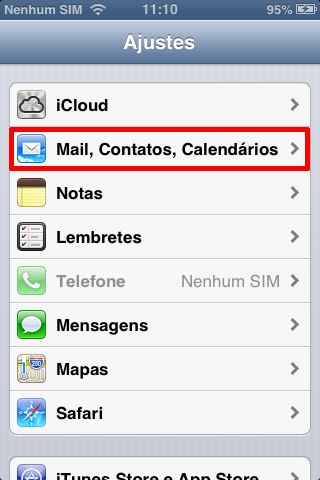
Acesse “Mail, Contatos, Calendários”
Passo 3) Clique no botão “Adicionar Conta…”
Clique no botão “Adicionar Conta…” para criar uma nova conta com configurações do seu Email Premium no seu iPhone ou iPad. Posteriormente você vai encontrar a conta nesta mesma seção caso queira alterar sua configuração.
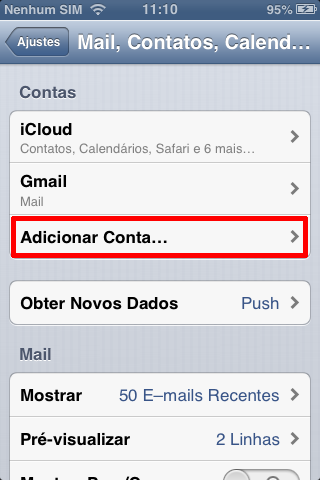
Adicionar conta no iPhone ou iPad
Passo 4) Selecione a opção “Microsoft Exchange”
Selecione a opção “Microsoft Exchange” para o tipo de conta. Seu Email Premium não é uma conta do sistema Microsoft Exchange, porém ela usa um protocolo de sincronismo compatível com o Active Sync presente no Microsoft Exchange, e deste modo a configuração é feita usando a mesma opção no iOS.
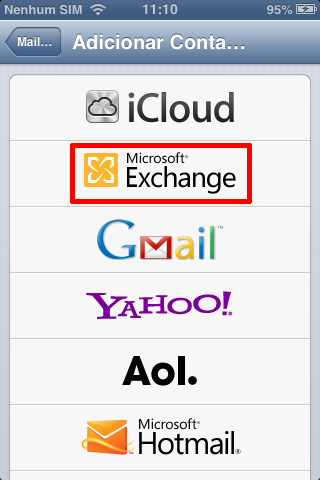
Selecione Microsoft Exchange
Passo 5) Informe seu Email e a senha correspondente
Informe o endereço do seu Email Premium, a senha correspondente e uma descrição para esta conta de Email. Esta descrição é o que vai identificar esta conta na tela mostrada no passo 3 acima quando a configuração for completada.
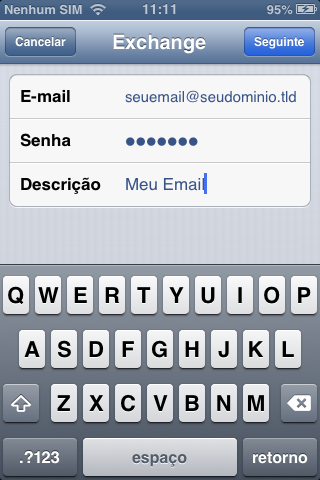
Informe os dados da sua conta
Passo 6) Confirme a configuração da conta
É possível que somente com os dados informados até agora seu dispositivo iOS não consiga configurar sua conta de email. Se isso ocorrer você receberá uma janela conforme mostrado na imagem abaixo. Clique em OK para fechar a janela e continuar a configuração.
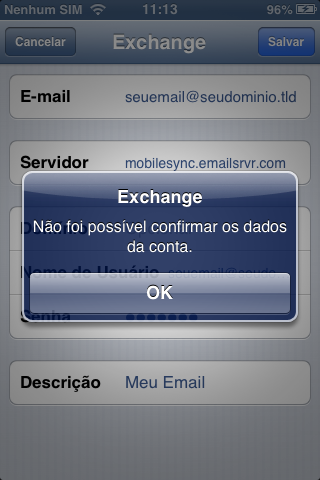
Clique em OK para confirmar
Passo 7) Informe os dados do servidor de Email
Informe os dados de conexão ao servidor de email da sua conta de Email Premium.
O endereço do servidor é mobilesync.emailsrvr.com
O campo “Domínio” deve ser deixado em branco, e os campos “Nome de Usuário” e “Senha” devem ser preenchidos com o endereço do seu Email Premium e a senha correspondente.
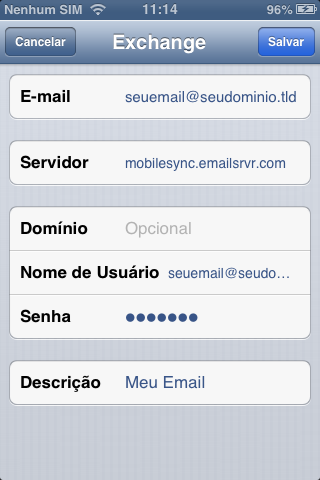
Dados do Servidor de Email
Passo 8) Habilite as opções de sincronismo que desejar
Por padrão todas as opções de sincronismo estarão habilitadas, mas você pode desativar o que desejar.
O sincronismo ocorre entre os dados do dispositivo móvel e os dados do Webmail Premium.

Opções de Sincronismo
Passo 9) Acesse sua conta de Email Premium no seu dispositivo iOS
A configuração já está pronta, e agora você já pode acessar sua conta de Email Premium no seu dispositivo iOS através do icone de Email.
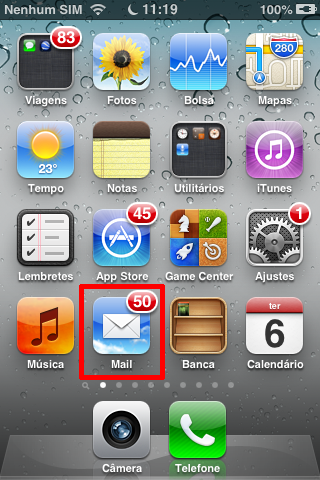
Acesse seu Email no iOS
